So steuern Sie Ihr Sonos mit Ihrer Apple Watch

Obwohl wir unseren Sonos-Player wegen seiner hervorragenden Funktionalität und Benutzerfreundlichkeit auf einer Vielzahl von Geräten schätzen, fehlt leider eine offizielle Apple Watch-App würde die Sache wirklich abrunden.
Wie wir bisher herausgefunden haben, ist Sonos sehr einfach auf Windows, OS X, iOS und Android einzurichten. In ähnlicher Weise können Sie eine Fülle von Streaming-Diensten hinzufügen, um Ihr Musik-Hörerlebnis zu vervollständigen.
Wenn es um die Apple Watch geht, müssen Sie sich woanders umsehen, um der Sonos-Party beizutreten. ZonePlay ist eine inoffizielle Sonos-App, die auf Ihrem iPhone, iPad und Apple Watch funktioniert. Für $ 3,99 ist es eigentlich ganz gut, und es ist den Preis wert, den Sonos-Player von Ihrem Handgelenk aus steuern zu können.
ZonePlay kann im App Store erworben werden.
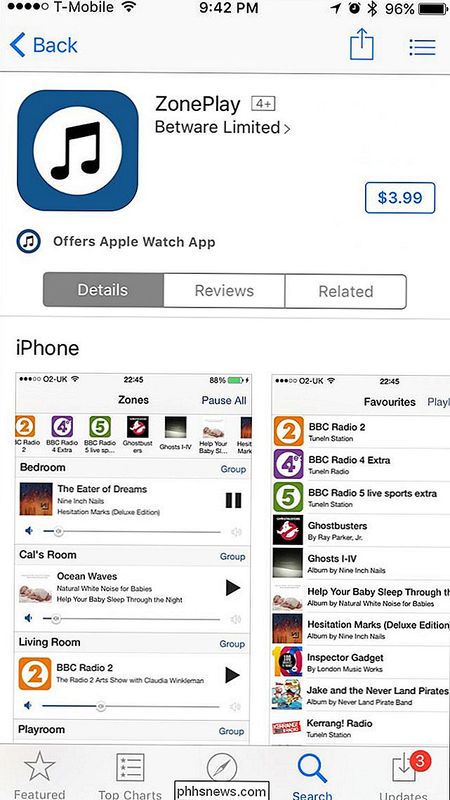
Mit der App können Sie Musik sehen und streamen Ihre "Zonen" sind nur Ihre Sonos-Player und die Räume, mit denen sie verbunden sind. In unserem Fall haben wir einen Spieler in unserem Büro, also ist das unsere einzige Zone.
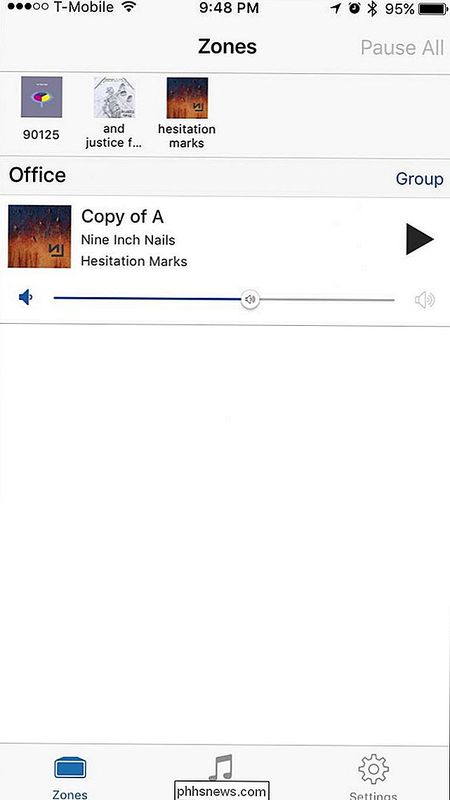
Wenn Sie auf den "Musik" -Button unten in der App tippen, können Sie zwischen Ihren Favoriten, Playlisten, Bibliothek (gesehen unten in der Albumansicht) und TuneIn Radio.
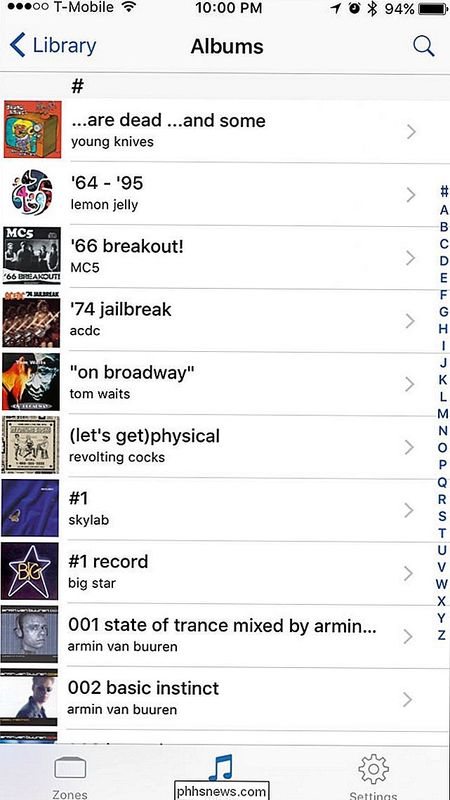
Auf der Watch-Seite der Dinge bekommst du deine eigene ZonePlay-App, unten rot eingekreist.
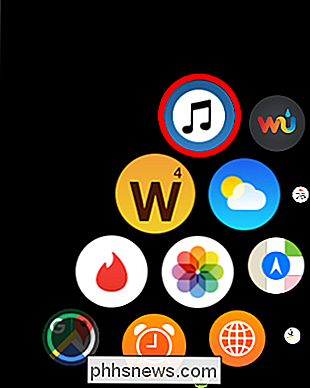
ZonePlay ist erheblich abgespeckt und hat nur die Fähigkeit zu spielen Musik, die in den Sonos-Apps bevorzugt wurde.
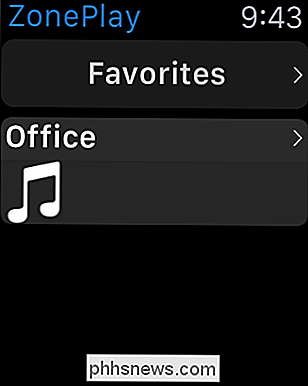
Nichtsdestotrotz lässt sich das, was Sie in Ihren Favoriten haben, leicht mit der ZonePlay Watch-App steuern.
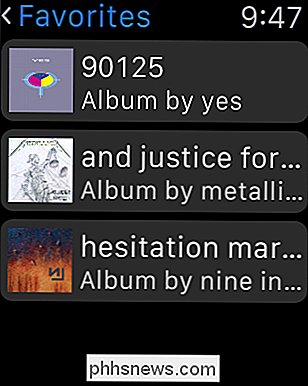
Wenn Sie etwas zum Spielen auswählen, werden Ihnen einige Möglichkeiten geboten. Wenn Sie etwas nach Ihrer aktuellen Auswahl abspielen möchten, können Sie es entweder als nächstes abspielen oder Sie können es in die Warteschlange einfügen, um es irgendwann zu spielen, abhängig davon, wie groß Ihre Warteschlange ist.
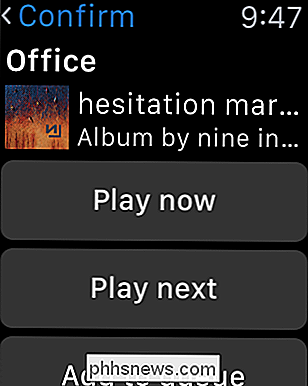
Schließlich, sobald Sie spielen etwas, Sie können pausieren / spielen, vor- und zurückspringen und die Lautstärke ändern.
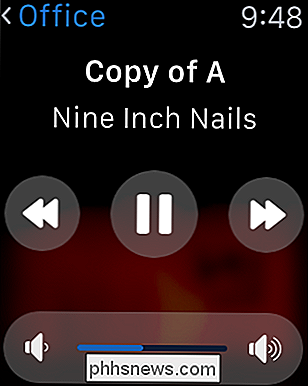
Beachten Sie, dass Sie nicht ausschließlich auf die Wiedergabe von Favoriten in der Watch-App beschränkt sind. Was auch immer Sie in der Sonos App spielen ...
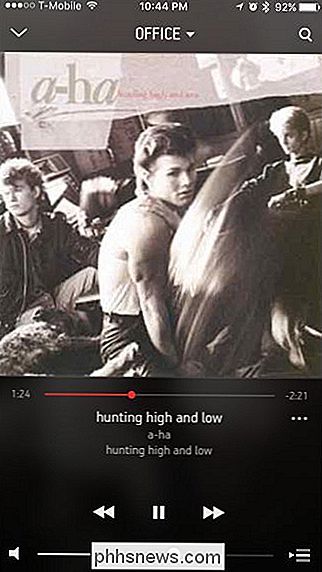
Wird auch in der ZonePlay iOS App abgespielt.
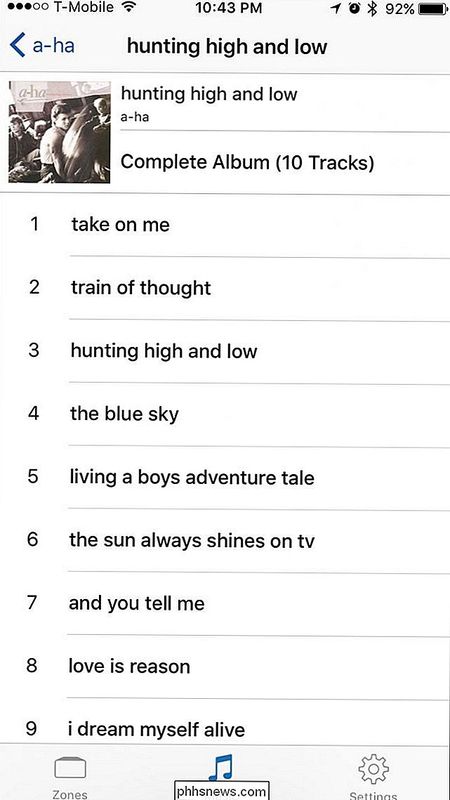
Und damit kann es auch von der Watch App gesteuert werden.
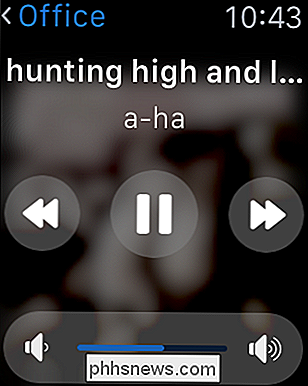
Also, wenn Sie es getan haben Richten Sie eine ziemlich große Warteschlange auf Ihrem Desktop oder von Ihrem iPhone oder iPad ein, Sie können nur mit Ihrer Uhr über das Haus streichen und die Wiedergabe von Ihrem Handgelenk aus steuern.
Bis Sonos eine offizielle Apple Watch App veröffentlicht (falls dies jemals der Fall ist) ), Muss ZonePlay den Trick machen. Zum Glück funktioniert es sehr gut mit Null-Konfiguration und Aufwand. Es ist ein bisschen bedauerlich, dass Sie nur auf Musikfavoriten zugreifen können, anstatt Zugriff auf Ihre gesamte Musiksammlung zu haben, aber angesichts der Kleinheit der Watch-Oberfläche und der Größe einiger Sammlungen ist das wahrscheinlich keine schlechte Sache.
Das können Sie Steuern Sie alles, sobald es auf dem Desktop oder der mobilen App initiiert wird, einschließlich der Wiedergabe von lokalen und Streaming-Musik ist auch ein großes Plus. Wenn Sie also nach einer Möglichkeit gesucht haben, Ihren Sonos-Player über Ihre Apple Watch zu steuern, sollten Sie ZonePlay ausprobieren.

Genaue Informationen zu Ihrem Mac mit dem System Information Utility
Wenn Sie Ihren Mac bestellen oder in einen Apple Store gehen, um einen zu kaufen, sind Sie wahrscheinlich vage der Hardware darin bewusst . Mit dem System Information Utility von OS X erhalten Sie schnell und übersichtlich Informationen darüber, was genau in Ihrem Gerät installiert und installiert ist.

Warum haben SSD-Sektoren eine beschränkte Anzahl von Schreibvorgängen?
Viele von uns haben alle das gleiche gehört, dass SSDs eine begrenzte Anzahl von Schreibvorgängen haben, bevor sie schlecht werden. Warum das? Der heutige SuperUser Q & A Post hat die Antwort auf die Frage eines neugierigen Lesers. Die heutige Question & Answer Session kommt dank SuperUser - einer Unterteilung von Stack Exchange, einer Community-gesteuerten Gruppierung von Q & A-Websites - The Question SuperUser-Reader Nzall möchte wissen, warum SSD-Sektoren eine begrenzte Anzahl von Schreibvorgängen haben: Ich sehe oft, dass SSD-Sektoren eine begrenzte Anzahl von Schreibvorgängen haben, bevor sie schlecht werden, besonders im Vergleich zu klassischen (rotierenden) Festplatten Antriebe, bei denen die meisten durch mechanisches Versagen versagen, und keine Sektoren, die schlecht laufen.



